随着科技的不断进步和发展,苹果手机作为一款全球瞩目的智能手机品牌,不仅在外观和性能方面赢得了用户的青睐,其蓝牙设置功能也备受关注,蓝牙连接作为一种无线通信技术,可以实现设备之间的快速连接和数据传输,为用户带来了更加便捷的使用体验。学习和了解苹果手机蓝牙连接的设置方法,不仅可以帮助我们更好地使用手机中的蓝牙功能,还能让我们更好地享受到智能科技带来的便利。接下来我们将详细介绍苹果手机如何改变蓝牙设置,以及蓝牙连接的设置方法。
苹果手机蓝牙连接设置方法
方法如下:
1点击“设置图标”,进入设置中心。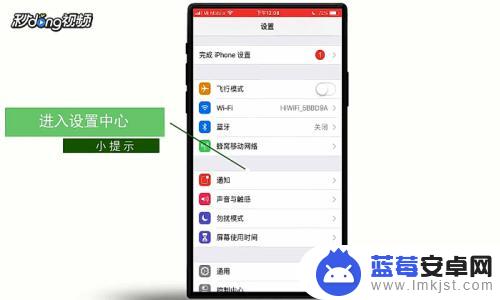 2点击“蓝牙”选项,将蓝牙后面的开关打开。
2点击“蓝牙”选项,将蓝牙后面的开关打开。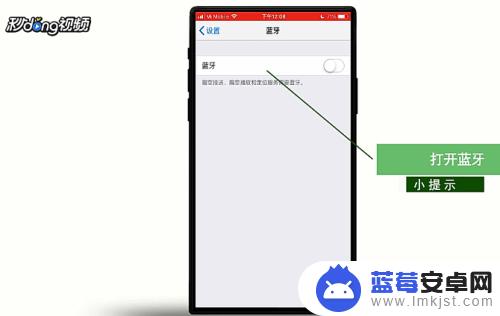 3在“我的设备”列表中可以看到曾经连过的设备,点击该设备后面的“感叹号”
3在“我的设备”列表中可以看到曾经连过的设备,点击该设备后面的“感叹号”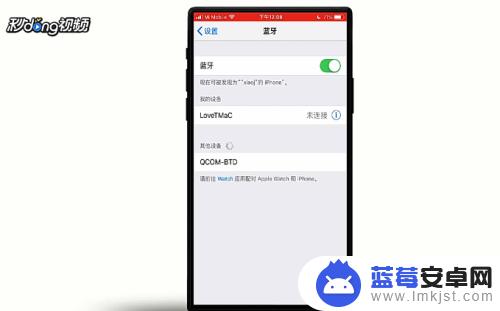 4可以选择是否同步通讯录至此设备,点击“忽略此设备”可以解除与该设备的配对。
4可以选择是否同步通讯录至此设备,点击“忽略此设备”可以解除与该设备的配对。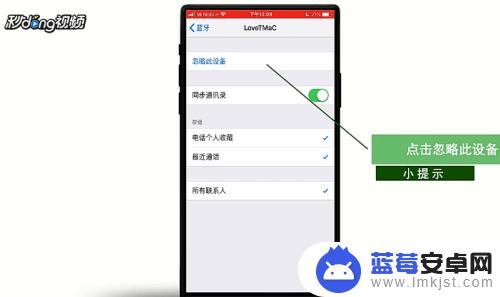 5点击设备列表中的设备名称,然后点击“配对”,即可与该设备进行配对。
5点击设备列表中的设备名称,然后点击“配对”,即可与该设备进行配对。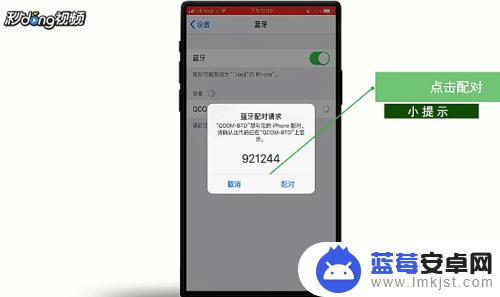 6总结如下。
6总结如下。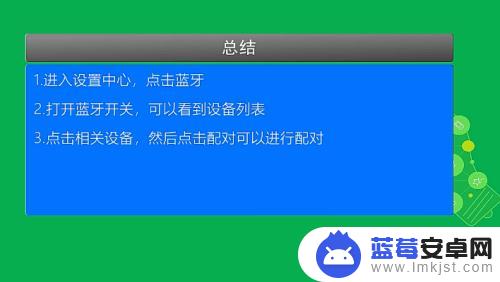
以上就是关于如何更改苹果手机的蓝牙设置的全部内容,如果有遇到相同问题的用户,可以按照小编提供的方法来解决。












